Modificarea dimensiunii paginii
O caracteristică nouă în software-ul InDesign CS5 vă permite să creați un document cu pagini de diferite dimensiuni. În continuare, vom insera în revista prin modificarea dimensiunii de patru pagini create anterior. Vei crea rapid doua inversare a acestei secțiuni.
2. Activați Page (pagina). Apăsați tasta Shift și faceți clic pe o miniatură în pagina paleta v Pages (pagini).
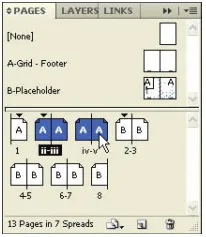
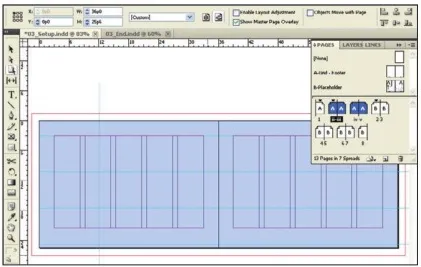
5. Pentru a diviza pagina și utilizați pagina de master (A-grid - Subsol), executați comanda Aplicare master la pagini (Aplică pagina de master la pagina) din meniul paletei Pagini (pagini). În caseta de dialog Aplicare master (Aplicare șablon) introduceți șirul [None] ([nici un model]) în lista derulantă Aplicare master (Aplicare șablon). Asigurați-vă că câmpul de intrare la pagini (pentru pagini) specificate intervalul ii-v. Faceți clic pe butonul OK.
6. Pentru a instala noul câmp și coloanele de ghidare de pe paginile selectate, pentru a alege ⇒ Margini și coloane Layout (Aspect ⇒ câmpuri și coloane). Margini deschisă și caseta de dialog Coloane (Fields și coloane). Sub controale Marje (câmpuri) pentru a se asigura că face toate setările același buton (Asigurați-vă toate la fel) în centrul acestui grup este dezactivată, astfel încât să puteți introduce valori diferite pentru fiecare dintre cele patru domenii.
Intră 1P6 (1p6) în câmpul de intrare Top (Top). In grupul de dispozitive de control Coloane (coloane) de tip 1 în câmpul Număr de intrare (număr). Faceți clic pe butonul OK.
In loc de a face manual două tartinabile, inserare componente, vom importa o pereche de fragmente. La fel ca fișierul de imagine, un fragment este un fișier care conține obiecte InDesign, amplasarea lor în raport cu celălalt pe pagină și la mijloc. InDesign poate exporta obiectele selectate ca fragmente și să le plaseze în documente (pentru mai multe informații despre utilizarea fragmente se referă la capitolul 10, „Importul și modificarea obiectelor grafice“). Fiecare dintre fragmente pe care le importă, include toate elementele unui viraj.
7. Pentru a pune primul fragment, selectați Fișier ⇒ Locul (File ⇒ Place). Deschideți dosarul în dosarul Lesson_03 lecții în dosarul total de InDesignCIB și dublu-clic pe Insert_Back_Front_Spread.idms fragment.
8. Puneți descărcat miniatură în afara fragmentul din colțul din stânga sus al rândul său, format din paginile I și II, în care conducerea imprimarea sângera se intersectează. Follow-clic pentru a plasa un fragment.
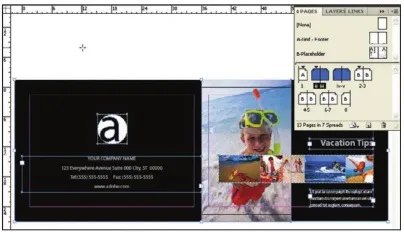
9. Faceți dublu clic pe o pagină iv miniatură în Paletă pagini (pagini), pentru a afișa pe ecran.
10. Selectați Fișier ⇒ Locul (File ⇒ Place). Deschideți dosarul în dosarul Lesson_03 lecții în dosarul total de InDesignCIB și Insert_Inside_Spread.idms dublu clic pe fragmentul de fișier.
11. Locul încărcat fragment în miniatură în afara rândul său colțul din stânga sus în cazul în care ghidurile de imprimare bleed se intersectează. Follow-clic pentru a plasa un fragment.
12. Selectați Editare ⇒ Deselect Toate (Editare ⇒ Deselectează).
13. Salvați munca. Ați terminat lucrul la inserția. Du-te înapoi la o inversare, care a fost creat anterior pentru a finaliza lecția.
Consiliul. Pentru a crea un fragment, selectați unul sau mai multe obiecte de pe pagina sau răspândirea. Executați comanda File ⇒ Export (File ⇒ Export), și apoi verificați InDesign element Fragment din meniul vertical Save As Type (Tip fișier) / Format (format). Selectați o locație pentru fișier, da un nume și faceți clic pe Salvare (Save).